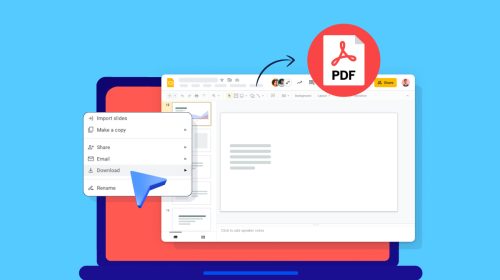


最后更新日期:12/8/2018
Visme和Prezi的主要区别在于,Visme帮助用户创建漂亮的交互式演示,包括线性和非线性演示,而Prezi帮助用户创建基本的非线性演示。
尽管这两种工具都可以帮助您创建令人惊叹的演示文稿,但Visme和Prezi有一个很大的区别:Visme采用动态的线性方法(尽管交互功能使创建非线性演示文稿成为可能),而Prezi使用独特的缩放功能。
最终帮助你在两者之间做出选择的是了解你想要通过演讲实现的故事讲述方式。决策的另一个方面是您希望在幻灯片中包含的数据可视化的数量和风格。
要知道哪个软件适合你,唯一的方法就是使用下面的信息图对它们进行比较,看看为什么Visme是最好的Prezi替代品之一。

Visme和Prezi最明显的区别是在每个工具内部构建演示文稿的方式。
Prezi有一个独特的风格,包括在主题和子主题之间放大和缩小。Prezi演示有一张主幻灯片,其中安排了所有的主题。从那里,观众放大到每个主题,再放大到子主题。
要探索另一个主题,查看者可以缩放回主幻灯片并缩放到另一个部分,如下所示。
Prezi的替代品Visme遵循线性幻灯片样式。演示是由一张接一张无缝衔接的幻灯片组成的。
它们都包括Visme智能转换,可以以不同的方式安排。这种交错的动画效果使最终的项目看起来更像一个动画视频,而不是一个常规的幻灯片,如下面的例子所示。
使用Visme设计的每个演示文稿都有动画部分,图形,地图,计数器,时钟和其他功能的可能性信息图表小部件.创建令人印象深刻的交互式演示的可能性非常广泛。
在这两个平台上,您都可以从模板或空白画布创建演示文稿。Prezi中的模板有很多不同的风格,有不同的主题和子主题的安排。
要在Prezi中访问空白模板,请单击常规过滤器选项卡,然后单击白色。空白模板将是第一个结果。

在Visme的用户友好界面中,模板被组织在两个幻灯片库中,有超过900个可搜索的模板布局幻灯片。
当开始一个新的演示文稿时,您可以选择“现代”、“简单”或“创意”幻灯片主题。或者你也可以浏览一些预制的模板。
选择您最喜欢的选项并开始构建演示文稿。这些主题被组织成易于搜索的库,当您添加新幻灯片时将打开这些库。如果你想从一个空白的模板构建,你只需要添加空幻灯片,并从那里构建。

数据可视化是一种将统计数据和信息转化为值得关注的视觉效果的工具。使用Visme,您可以在演示幻灯片中添加多种类型的数据可视化。从图表、图形、地图和流程图中进行选择。
所有这些都可以动画和定制。Visme还允许您在Google Sheets的帮助下将实时数据插入到图表中。

在Prezi中,您可以添加不同类型的图表。这些图形和图表可以定制,但不能使用实时数据进行动画或更新。
在这两个工具中,图表的数据可以手动插入,也可以通过上传的电子表格插入。颜色和字体可以改变,以配合您的品牌。

拥有Visme帐户可以访问三个不同的存储库:一个用于媒体(照片和视频),另一个用于演示幻灯片,还有一个用于内容块。
当你上传图片或视频到Visme时,Prezi和PowerPoint替代,它会立即保存到您的个人媒体库中。它留在那里,以防你在另一个项目中再次需要它。
当你在构建令人惊叹的演示文稿时,你可能会创建一个你真正喜欢的幻灯片。Visme将允许您将其保存到幻灯片库中以备再次使用。Visme还允许您将项目的任何部分保存到您的内容库中,只需选择该区域并保存即可。

在Prezi编辑器中,当您上传图像时,Prezi不会存储它。如果用另一个图像替换该图像,则原始图像将消失。
另一方面,视频可以与付费计划一起存储。你所能做的就是复制整个演示文稿,并将其用作未来的模板。
当你需要插入图像、插图、动画人物、箭头、形状甚至gif时,Visme用户界面在编辑器中有很多可用的选项。在编辑器的左侧面板中很容易找到数千种不同风格的可搜索图形资源。

Prezi没有集成的图片库。图标、箭头和插图的选项也相当有限。你可以上传任何你想上传的东西,只要它在你的电脑上,但就像照片一样,它们不会存储在任何地方。

保持品牌是为你的企业创造一个成功的展示的重要组成部分。
使用Visme品牌套件,您的所有颜色,字体和保存的内容块都可以用于任何项目。调色板保存在颜色选择器中,字体设置为默认值。Brand Kit还允许您将整个项目保存为模板,供您自己或您的团队使用。

在Prezi中,你可以自定义任何模板来遵循你的品牌风格指南。但每次创建新演示文稿时都必须这样做。没有品牌套件或品牌调色板可以保存为默认值。

使用集成分析工具可以很容易地看到演示文稿的执行情况。
Visme和Prezi都有高质量的分析共享演示文稿。您可以查看查看者的位置以及他们在演示文稿上的活动。

Prezi分析系统包括实时计数器和团队排行榜。这让团队成员可以比较他们的演讲与同伴的表现。
除了从观看的演示中收集分析之外,Prezi的替代产品Visme还允许创建者为他们的项目生成线索。用你的演示来收集电子邮件,让他们在看幻灯片之前注册。
最昂贵的Prezi计划还允许你收集共享演示文稿中的电子邮件。有了最高的Prezi计划和Prezi Next桌面应用程序,这个选项在共享弹出框中可用。
使用这两种工具可以轻松地分享您的演示文稿。
Visme内部的共享选项有几种不同的工作方式。首先,你可以在Visme的编辑器中进行演示,甚至可以添加你自己的演示笔记来指导你。
您可以将演示文稿保密,并将其作为HTML5文件或PDF下载。HTML5文件将保持交互性,而PDF文件将保存为静态幻灯片。两者都可以通过电子邮件共享。
你也可以通过添加某人的电子邮件直接从Visme发送演示文稿。否则,您可以下载链接。在这两种情况下,都可以对其进行密码保护,以增加隐私。
另一种分享你的演讲设计的方法是把它嵌入到网页上,这样你的听众就可以自己和它互动了。
要在社交媒体上分享您的Visme演示,您必须首先将其发布到web上。一旦演示发布到网络上,你可以通过集成按钮将其分享到Facebook, LinkedIn, Twitter等。

在Prezi中,有三种不同的分享演示文稿的方式。一种是通过添加电子邮件将人员添加到演示中。这个系统类似于Google Docs,你可以选择贡献者是否可以编辑或查看演示文稿。
另一种方法是创建链接。这个链接可以在社交媒体或电子邮件上分享。要在社交媒体上分享,请使用此生成的链接。

Visme和Prezi都可以很容易地在你的网站上嵌入演示文稿。这对于博客文章和信息页面非常有用。
在Visme上完成演示后,复制共享窗口中提供的代码并将其添加到您的站点。在Prezi中,复制共享链接和i在你的网站上插入嵌入代码。另一种选择是使用Prezi嵌入式插件WordPress。
使用Visme和Prezi很容易与合作者一起创建演示文稿。
Visme提供了一个计划,特别是针对团队。在这个健壮的计划中,每个合作者都可以访问品牌工具包和品牌模板。
所有图形资源都可以组织在特定的文件夹中,以便团队中的每个人都可以轻松访问。分析工具可以洞察团队在一起的表现。

在Prezi,也有一个团队计划。协作者可以通过Slack集成一起工作和沟通。分析工具包含一个排行榜,可以看到哪些合作者获得了最好的观点。
Prezi提供创建品牌模板的服务,如果你把你的标志、品牌颜色和字体发给他们。

你更喜欢哪种Prezi方案?你试过Visme吗?把我们的演示软件想要旋转一下,请在下面的评论中告诉我们你的想法。我们迫不及待地想看到你自己美丽的演讲!
作者简介
奥拉纳是一个多面手。她是一名内容作家、艺术家和设计师。她和家人周游世界,目前在伊斯坦布尔。了解更多关于她的工作oranavelarde.com